1、首先把打印机的数据线接到电脑上,然后插上电源线并打开打印机。

2、然后,双击打开“计算机”。
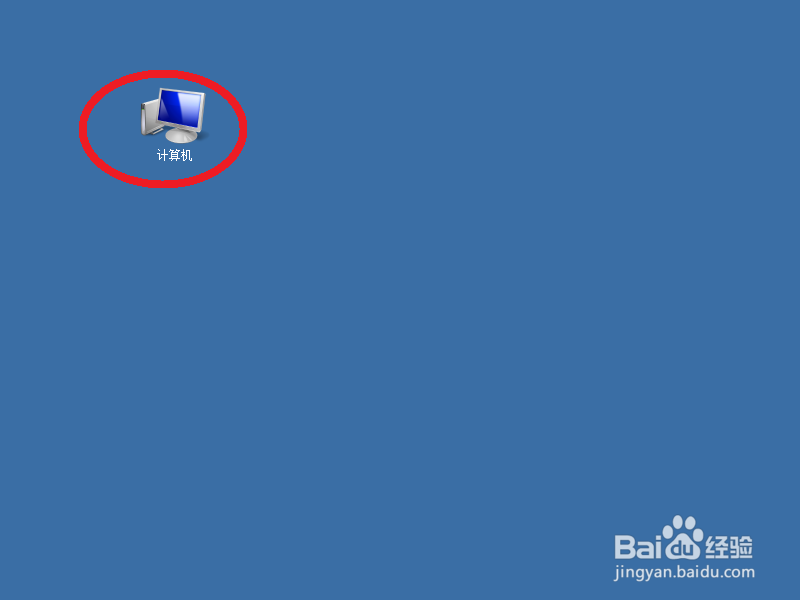
3、在计算机的工具栏,点击“打开控制面板”。

4、在控制面板中,点击“设备和打印机”。

5、在设备设打印机中,点击“添加打印机”。

6、选择“添加本地打印机”。
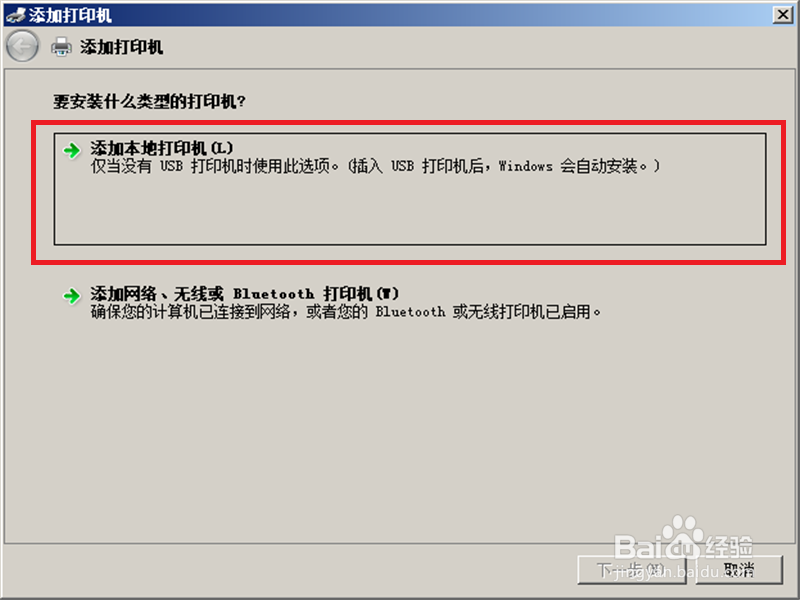
7、选择“使用现有的端口”,然后点击“下一步”。

8、选择打印机品牌和型号,然后点击“下一步”。
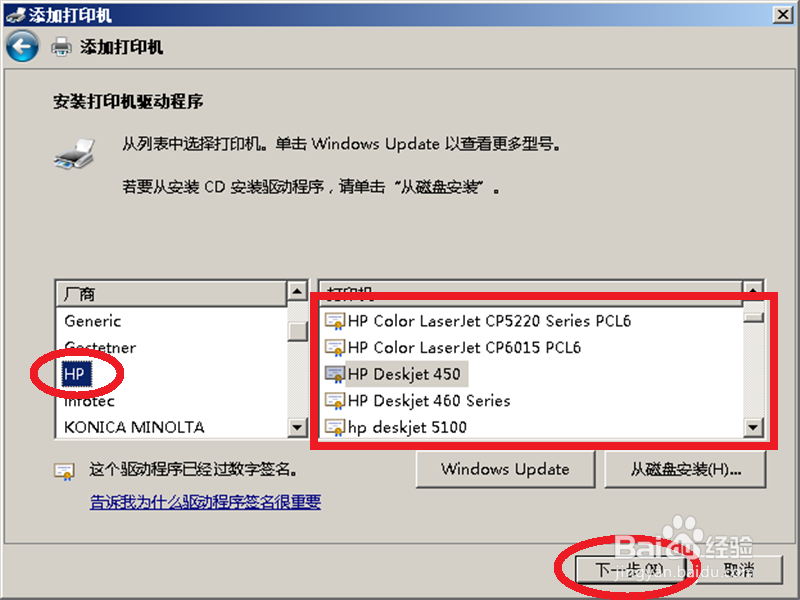
9、设置打印机名称,然后点击“下一步”,开始安装。

10、安装完成,选择“共享”或者“不共享”,这里以不共享为例,然后点击“下一步”。
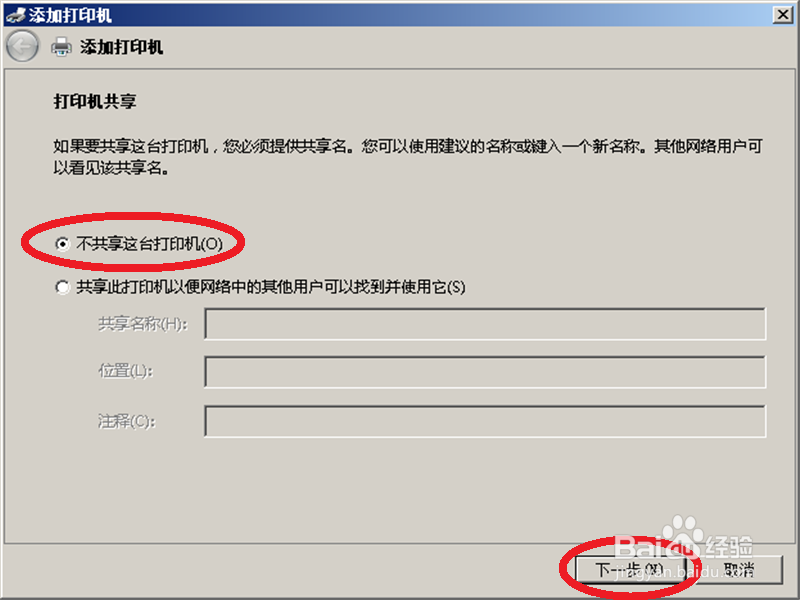
11、勾选“设为默认打印机”,然后点击“完成”即可。

